Lai pielāgotu VIM krāsu shēmas un sintakses izcelšanu Ubuntu 20.04, vienkārši izpildiet tālāk aprakstītās metodes.
Krāsu shēmu pielāgošana Vim
Lai pielāgotu krāsu shēmas Vim, rīkojieties šādi:
1. Vispirms palaidiet termināli Ubuntu 20.04. Nospiediet Ctrl + T vai noklikšķiniet uz Aktivitātes ikona, kas atrodas darbvirsmā. Pēc tam parādītajā meklēšanas joslā ierakstiet “terminal” un veiciet dubultklikšķi uz meklēšanas rezultātiem, lai atvērtu termināli. Varat arī ar peles labo pogu noklikšķināt uz darbvirsmas, lai palaistu uznirstošo izvēlni, no kuras atlasīsit Atveriet termināli Tiklīdz jūs to izdarīsit, ekrānā parādīsies termināla logs, kā parādīts zemāk esošajā attēlā:

2. Ierakstiet komandu zemāk savā terminālā, pēc tam nospiežot Enter atslēga:
vimPalaidot šo komandu, jūsu terminālā tiks atvērts Vim teksta redaktors. Jūs varat redzēt komandu zemāk esošajā attēlā:

3. Kad esat atvēris Vim teksta redaktoru priekšā, ierakstiet šādu komandu:
: krāsu shēma CTRL + DPēc tam ierakstiet kolu (;), kam seko “krāsu shēma”, pēc tam atstarpe un nospiediet Ctrl + D, kā parādīts attēlā zemāk:
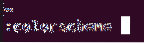
4. Tiklīdz šī komanda būs veiksmīgi izpildīta, tiks parādīts dažādu krāsu shēmu saraksts, kas ir pieejams jūsu Vim teksta redaktoram, kā parādīts šajā attēlā:

5. Tagad jūs varat izlemt par krāsu shēmu no šī saraksta. Pēc krāsu shēmas izvēles terminālā ierakstiet šādu komandu, pēc tam nospiežot Enter atslēga:
: krāsu shēma Izvēlētā shēmaŠeit nomainiet vārdu “ChosenScheme” ar vēlamās krāsu shēmas nosaukumu no saraksta. Šajā piemērā es vēlos mainīt krāsu shēmu uz zilu, tāpēc es aizstātu "ChosenScheme" ar "zilu", kā parādīts zemāk esošajā attēlā:
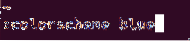
6. Veiksmīgi izpildot šo komandu, jūsu krāsu shēma nekavējoties mainīsies uz izvēlēto shēmu, kā parādīts šajā attēlā:
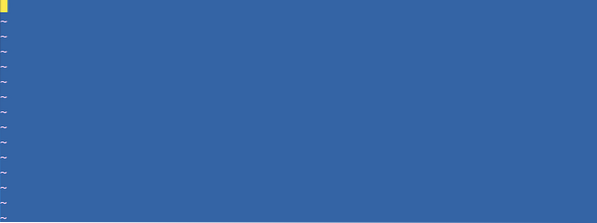
Sintakses izcelšana Vim
Lai Vim izceltu sintaksi, veiciet šādas darbības:
1. Pirmkārt, jums būs jāizveido fiktīvs teksta fails ar Vim teksta redaktoru, lai izmēģinātu šo metodi. Lai to izdarītu, vispirms jums būs jāuzsāk terminālis, kā aprakstīts iepriekš. Kad jūsu priekšā ir atvērts termināla logs, ievadiet terminālā šādu komandu un pēc tam nospiediet taustiņu Enter atslēga:
vim FileName.txtŠeit nomainiet vārdu FileName ar jebkuru nosaukumu, kuru vēlaties saglabāt manekena teksta failam. Šajā piemērā esmu aizstājis 'FileName.txt 'ar' Testēšana.txt, "kā parādīts attēlā zemāk:

2. Kad šī komanda ir veiksmīgi izpildīta, tukšs teksta fails ar nosaukumu Testing.txt atvērsies jūsu priekšā. Nospiediet Esc taustiņu, lai pārslēgtos uz ievietošanas režīmu, un pēc tam ierakstiet tajā jebkuru nejaušu tekstu, kā parādīts šajā attēlā:
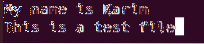
3. Lai pārslēgtos atpakaļ uz komandu režīmu, nospiediet Esc vēlreiz. Pēc tam ierakstiet zemāk esošo komandu savā Vim teksta redaktorā, pēc tam nospiežot Enter atslēga:
: wqPalaidot šo komandu, tiks saglabāts jaunizveidotais teksta fails. Zemāk redzamajā attēlā parādīta šī komanda:

4. Pēc tam ievadiet šādu komandu savā terminālā un nospiediet Enter atslēga:
: hi Normal ctermfg = Krāsa ctermbg = KrāsaŠeit jūs nomainīsit ctermfg krāsu termins ar krāsu, kuru vēlaties saglabāt priekšplānā un ctermbg krāsu termins ar krāsu, kuru vēlaties fonam. Šajā piemērā pirmo krāsu esmu aizstājis ar Melns un otrā krāsa ar sarkans, kā parādīts šajā attēlā:

5. Pēc šīs komandas veiksmīgas izpildes manekena teksta faila teksta krāsa tiks mainīta uz melnu un fona krāsa tiks mainīta uz sarkanu, kā parādīts zemāk esošajā attēlā:
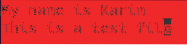
Secinājums
Ievērojot šajā rakstā aprakstītās metodes, jūs varat ērti pielāgot Vim krāsu shēmas un arī izcelt tekstu savos teksta failos.
 Phenquestions
Phenquestions


